win10自带画图paint3d怎么导出视频?
win10自带的3d画图软件想要录制视频,该怎么录制视频并导出呢?下面我们就来看看详细的教程。
1、系统要使用win10系统
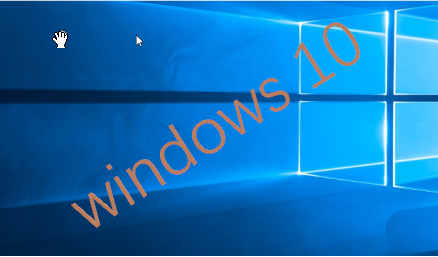
2、在左边右下角搜索3d,然后点击画图3d

3、打开的3d画图,新建一个

4、默认会出现空白画布

5、点击历史记录,会出现历史记录 开始录制
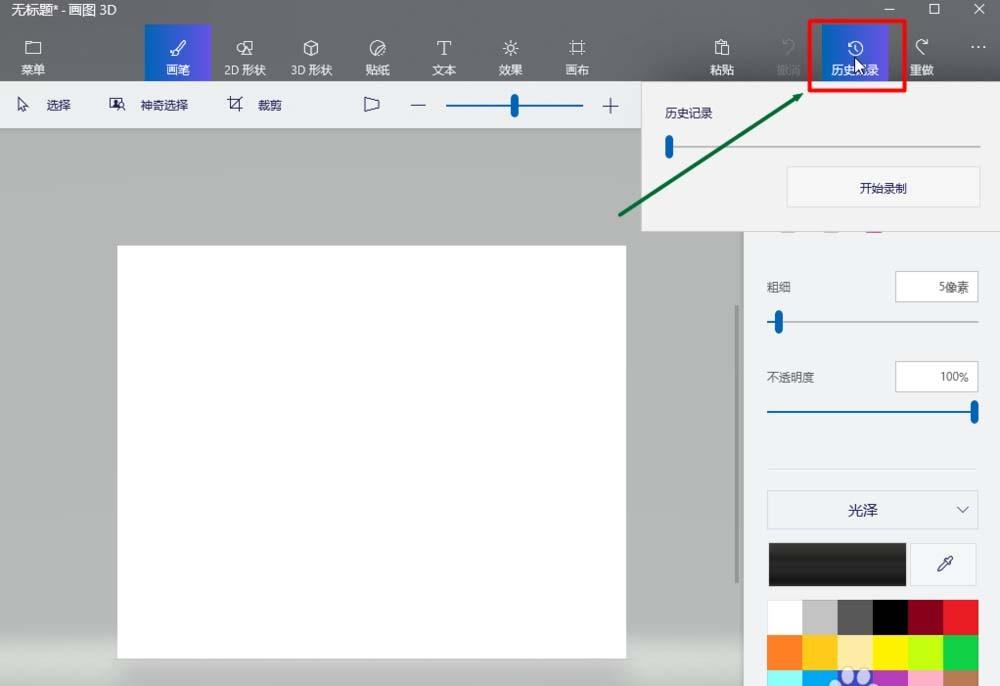
6、点击开始录制
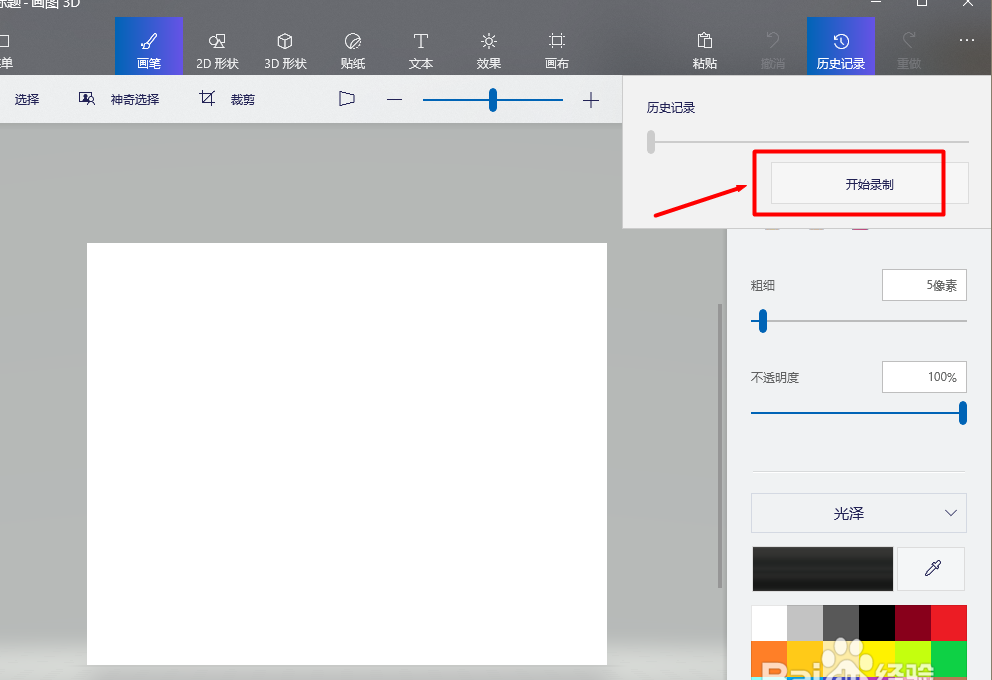
7、点击画笔

8、用画笔写字

9、点击历史记录--》点导出视频

10、出现保存视频窗口,点保存

11、桌面出现刚刚保存的视频文件

12、打开视频,出现播放刚刚录制的整个过程

以上就是paint3d导出视频的教程,希望大家喜欢,请继续关注我们。
赞 (0)

